Sådan installeres Call of Duty Mobile-spil på Windows PC
COD Mobile eller Call of Duty Mobile er begyndt at blive et af årets mest berømte og succesrige spil. Det ligner PUBG Mobile både i gameplay og udvidelsesstrategi. De er begge berømte spil til pc'en, og senere udvidede de også til mobile enheder. Den til mobile enheder er gratis at spille. Det betyder, at spilleren ikke skal betale noget gebyr for at downloade versionen lavet til Android- og iOS-enheder. Dette var det skridt, der gjorde det endnu mere populært. Gameloop og Tencent har arbejdet på at holde alle versioner synkroniseret med regelmæssige opdateringer.
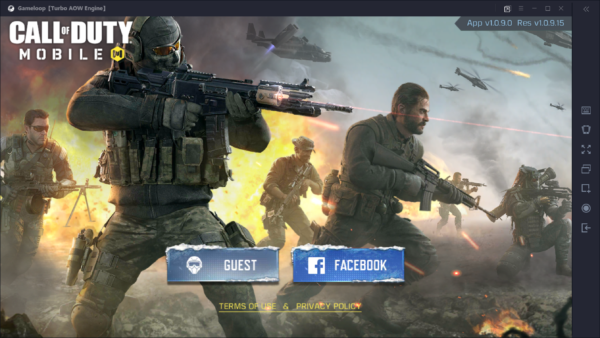
Gameloop Call of Duty Mobile emulator til pc
For spillere, der foretrækker at spille spil på deres computer, er Gameloop Emulator til Windows 11/10 PC blevet frigivet. Denne emulator giver spillerne mulighed for at efterligne COD Mobile på deres pc'er. Det betyder, at ved hjælp af et tastatur og en mus, ville spilleren være i stand til at fortsætte med spillet.
Alt du skal gøre er at downloade den eksekverbare fil(download the executable file) af denne Gameloop- emulator til Windows 11/10 PC og køre den.

På startskærmen skal du vælge Call of Duty fra listen over tilgængelige spil. Og det vil tage dig til landingssiden for Call of Duty .

Det begynder at downloade den spilmotor(Gaming) , som spillet kører på, når du klikker på knappen Download .
Når den er færdig med at downloade spilmotoren, begynder den at downloade hovedspillet Call of Duty Mobile fra dens servere.
Efter at hovedspillet er blevet downloadet, kan du bare klikke på Spil (Play ) for at starte spillet.

Det vil derefter fungere ligesom det gør på en Android -enhed – men den eneste forskel ville være, at du vil bruge din mus og et tastatur til at styre din karakter under spillet.
Kontrol til Call of Duty Mobile på Gameloop Emulator
Følgende kontroller er tilgængelige som standard, når du spiller Call of Duty Mobile på Gameloop Emulator ,

- Flyt: WASD [ W – A – S – D- taster på venstre side af tastaturet]
- Hop/Overflade: Mellemrumsknap(Space button)
- Crouch/Go Prone/Slide : Tryk på C (: Press C ) for at sofa. Hold C for at gå tilbøjelig.
- Genindlæs: R
- Gratis: Alt
- Sprint: Shift + W
- Overvældningsgranat: 3
- Klyngegranat: 4
- Luftangreb(Air Strike) , Nova-gas- eller røggranat(Smoke Grenade) : 5
- Multi-bang: 6
- Hæmostatisk eller førstehjælpssæt: 7/8/9
- Afhentning af varer(Pick Up Items) , åbne døre(Open Doors) , faldskærm(Parachute) osv.: F
- Skift belastning: F
- Ragdoll: F4
- Spilstatistik/kampstatistik: Tab
- Mikrofon til/fra: Y
- Kør: =
- Lydstyrke til/fra: T
- Indstillinger: ESC
- Kort: M
- Chat-/spillerstatistik: F2
- Slid mens du løber: Shift + W + Hold C
Hvis du vil skifte mellem disse indstillinger, kan du klikke på de 3 vandrette bjælker i øverste højre hjørne af emulatoren og vælge Indstillinger (Settings ) , som er den anden mulighed fra bunden. Foretag(Make) ændringer af sproget, skærmkvalitet(Display Quality) , opløsning(Resolution) , grafikmotorgengivelse(Graphics Engine Rendering) og mere.
Der er nogle mobilspecifikke kontroller på den højre del af spilskærmen, hvis nogen vil optage gameplayet, tage et skærmbillede og mere.
Hvis du ønsker det, kan du også læse vores artikel om PUBG Mobile .
Related posts
Ret hukommelsesfejl 13-71 i Call of Duty Modern Warfare og WarZone
Ret fejlkode 664640 i Call of Duty Modern Warfare eller Warzone-spil
Bedste gratis Mountain Sports-spil til Windows 10 PC
Fix Folder eksisterer ikke - Oprindelsesfejl på Windows PC
Sådan bruger du Spotify i pc-spil via Xbox Game Bar i Windows-pc
Gratis kortspil og kasinospil til Windows PC
OpenTTD - Det nye Transport Tycoon Deluxe-spil til Windows 10
Sådan streamer du dig selv og dine mobile videospil på Facebook Live
Bedste action- og eventyrspil til Windows 10 fra Microsoft Store
Liste over de bedste gratis Windows 11/10-apps i Microsoft Store
Spilindstillinger i Windows 10 - Funktioner og funktioner
Epic Games fejlkode LS-0014, Filen blev ikke fundet på Windows PC
De bedste simulationsspil fra det virkelige liv, der er tilgængelige til Windows PC
CheatBook til Windows tilbyder snydekoder til pc-spil
Ret Ikke nok diskplads - Steam-fejl på Windows-pc
Ballistic Mini Golf-spil til Windows 10 tilgængeligt på Microsoft Store
Bedste gratis Hidden Object-spil til Windows 10
Bedste gratis download fuld version pc-spil til Windows 11/10
Hitman 3 vil ikke starte på Windows PC
10 bedste familie- og børnespil til Windows 10 PC
